

By Adela D. Louie, Son Güncelleme: 6/12/2023
Hepimizin bildiği gibi, AIFF dosya formatı sisteminizde gerçekten çok büyük bir yer kaplıyor. Bu yüzden çoğu insan, ister bu tür dosya boyutlarını azaltın ve bunu yapmanın tek yolu, bu AIFF dosyalarının daha küçük boyutlu başka bir dosya biçimine dönüştürülmesidir.
Ve bununla, çoğu insan sadece AIF'yi MP3'e dönüştür MP3, mobil cihazlarınız da dahil olmak üzere çeşitli cihaz türlerinde çalınabilen evrensel bir format olduğundan. Artı, tabii ki bunun elimizdeki en popüler dosya olduğu gerçeği.
Bu nedenle, AIFF'yi MP3'e dönüştürmenin farklı yollarını bilmek istiyorsanız, okumaya devam edin ve bu gönderiyi bitirdiğinizden emin olun; aradığınızı bulabileceğinizi garanti ediyoruz.

Bölüm 1: AIFF Dosyası Hakkında Bilmenizde Fayda Var Bölüm #2: AIF'yi MP3'e Dönüştürmenin En İyi Yolu – FoneDog Video Dönüştürücü Bölüm 3: AIF'yi MP3'e Dönüştürmenin Diğer Yolları Bölüm 4: Sonuç
AIFF dosyası veya Ses Değişim Dosyası Biçimi olarak da bilinir, 1988'de Apple üreticisi tarafından yapılmıştır. Bu dosya türü bir dosya uzantısıyla birlikte gelir. AIFF veya . AIF. Bunlar sıkıştırılmamış dosyalardır ve bu nedenle bilgisayarınızda çok büyük miktarda depolama alanı kaplar.
AIFF dosyalarını oynatabilmeniz için QuickTime'ınızı kullanmanız gerekecek, iTunes, iPad, iPhone, VLC veya diğer bazı çok formatlı oynatıcılar.
Ve AIF'yi MP3'e çevirecekseniz, ses kalitesinin de düşeceğini fark edebileceksiniz. Ve dönüştürmeyi bir kez işledikten sonra, verilerinin bir kısmını kaybedebilirsiniz ve artık sıkıştırılmamış veya geri alınmasını sağlayamazsınız. AIFF dosyanızı MP3'e dönüştürseniz ve sonunda çıktıyı AIFF'ye geri alsanız bile, ses kalitesi artık artmayacaktır.
Tüm bu gerçekleri bilmek sizin için bir zorunluluktur. Ve yine de dönüştürme işlemine devam etmek istiyorsanız, daha fazlasını öğrenmek için bu gönderiyi okumaya devam edin.
Ve AIF'nizi bir MP3 formatına dönüştürmekten bahsettiğimize göre, büyük olasılıkla şu anda bu görevde size yardımcı olabilecek en iyi aracı arıyorsunuz. Konu istediğiniz herhangi bir video ve ses dosyasını dönüştürmek olduğunda size yardımcı olabilecek en iyi araca sahip olduğumuzu size bildirmekten mutluluk duyarız. Ve bu başka bir şey değil FoneDog Video Dönüştürücü.
Evet, adın kendisinin “video dönüştürücü” yazdığını biliyoruz. İşte bu yüzden işin iyi yanı burada devreye giriyor. FoneDog Video Converter, videoları yalnızca çeşitli biçim türlerine dönüştürmekle kalmaz, aynı zamanda AIF'yi MP3 biçimine de dönüştürebilir.
Bu programın kullanımı da çok kolaydır, tümü kullanıcı dostu arayüzü sayesinde herkes kullanabilir ve ister video ister ses dosyası olsun, dosyaları kolayca başka bir formata dönüştürebilir. FoneDog Video Converter, dosyalarınızı dönüştürme konusunda yüksek hızı nedeniyle de bilinir. Ve bununla ilgili en iyi şey, yüksek hızlı dönüştürmesinin video ve ses dosyalarınızın kalitesinden asla ödün vermemesidir.
AIF'yi MP3'e dönüştürmek için FoneDog Video Converter'ın nasıl kullanılacağına dair kısa bir kılavuz göstermek için aşağıda izleyebileceğiniz bir kılavuz bulunmaktadır.
FoneDog Video Converter'ı bilgisayarınıza indirip kurun. Bunu yaptığınızda, programı başlatıp kullanmaya başlayabilmeniz için programa çift tıklayın.
Programın ana arayüzüne eriştikten sonra, şimdi devam edebilir ve dönüştürmek istediğiniz AIFF dosyasını alabilir ve onu FoneDog Video Converter'ın ana arayüzüne sürükleyebilirsiniz, "Dönüştürmeyi başlatmak için dosyaları buraya ekleyin veya sürükleyin anlayışının sonucu olarak, buzdolabında iki üç günden fazla durmayan küçük şişeler elinizin altında bulunur.
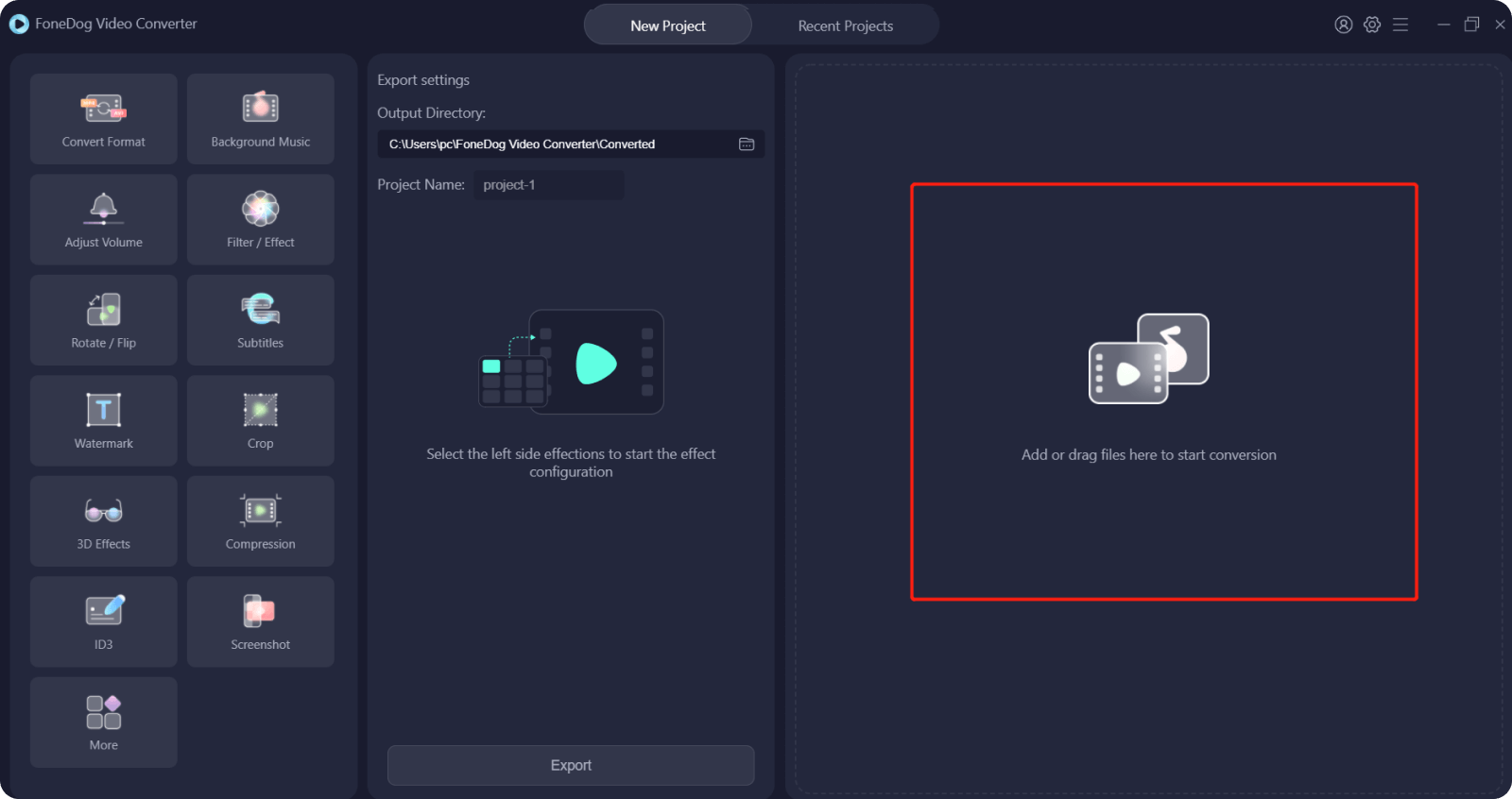
AIFF dosyanızı programa ekledikten sonra artık formatı seçebilirsiniz. Tıkla Dönüştürme Biçimi seçeneği ve seç MP3 Buradan. Ardından, bu sayfadan dönüştürülen videonuzu bilgisayarınızda nereye kaydetmek istediğinizi de seçebilirsiniz. Ve dosyanızın saklanacağı konumu seçmeyi bitirdiğinizde. Ve sonra tıklayın İndirim düğmesine basın.

İstediğiniz ayarları seçtikten sonra, şimdi üzerine tıklayabilirsiniz. dönüştürmek düğmesine bastığınızda işlem hemen başlayacaktır. Ve dönüştürme işlemi tamamlandıktan sonra, dönüştürülmüş sesinizi “Son Projeler" Bölüm.
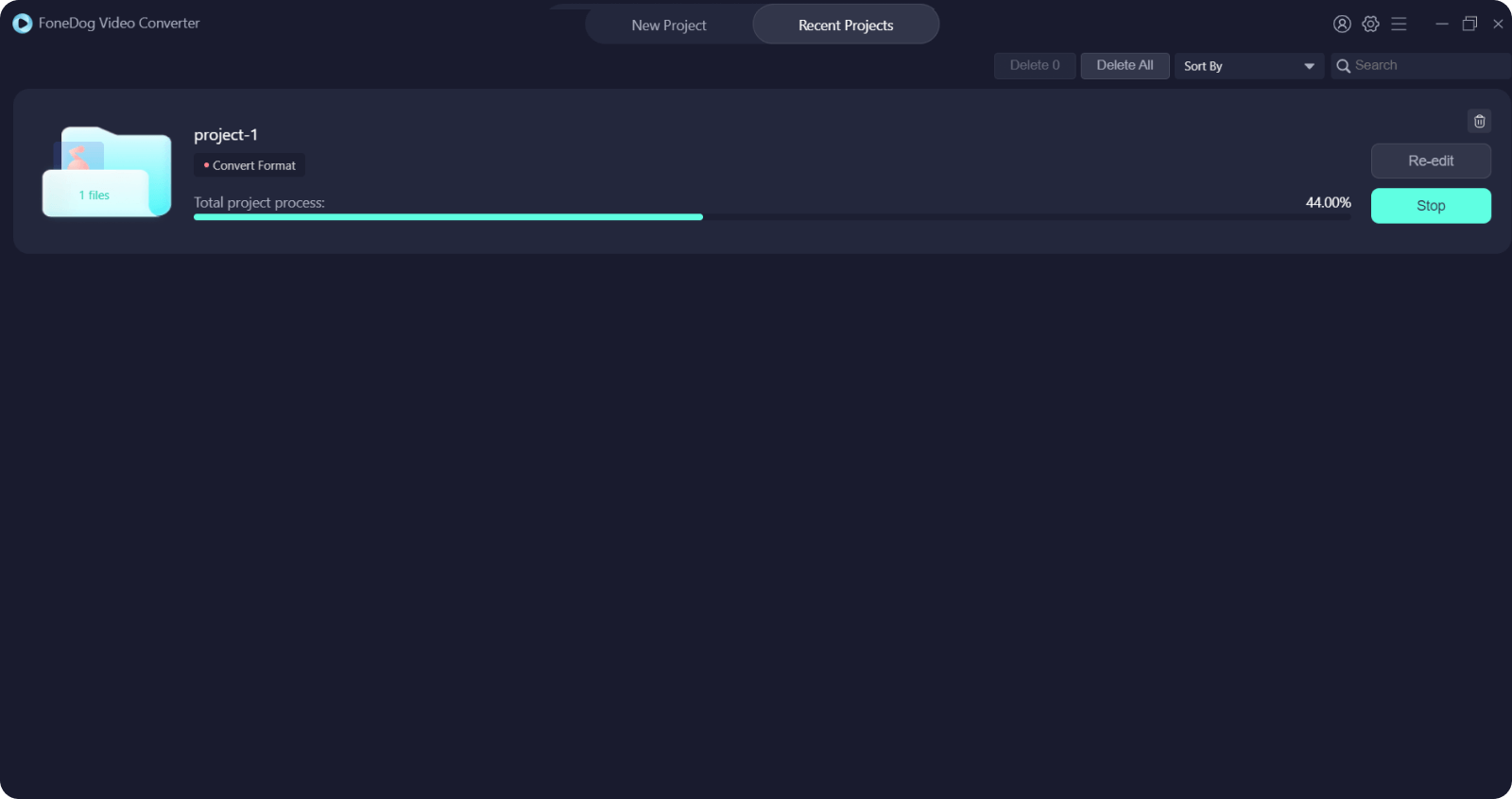
Artık AIF'yi MP3'e dönüştürmenin en iyi yolunu görebildiğinize göre, size göstereceğimiz bir sonraki şey, AIF dosyalarınızı başka yollarla nasıl MP3'e dönüştürebileceğinizdir. Ve bu çıkış yollarını bulabilmeniz için sonuna kadar okumaya devam edin.
AIF dosyanızı MP3 formatına dönüştürmek için kullanabileceğiniz bir araç, iTunes programınızı kullanmaktır. Ve bunu yapmak çok kolay. Aşağıdaki adımlara bir göz atın.
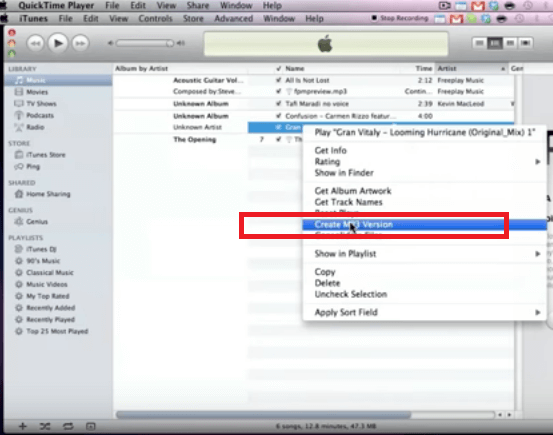
avantajı:
Dezavantajı:
VLC uygulaması, herhangi bir ses formatını oynatma yeteneğine sahip ücretsiz bir medya oynatıcı olarak bilinir ve aynı zamanda videolarınızı ve dosyalarınızı dönüştürmek için gizli bir seçenekle birlikte gelir. Ve bunu, bu aracı kullanarak AIF'yi MP3'e dönüştürmek için kullanmak için, izlemeniz gereken adımlar aşağıdadır.

avantajı:
Dezavantajı:
Bu araç ayrıca AIF'yi MP3'e en kolay yoldan dönüştürmenize olanak tanır. Yapmanız gereken tek şey, işi halletmek için aşağıdaki adımları takip etmektir.
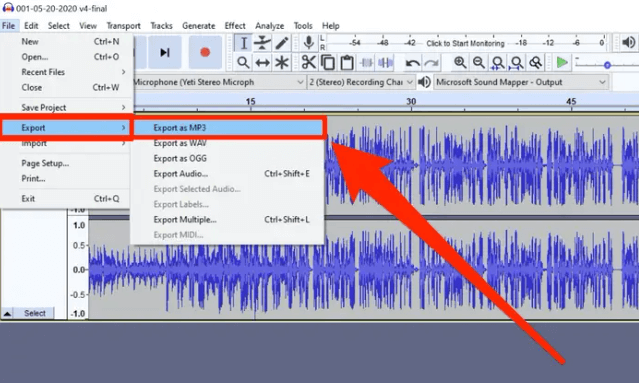
avantajı:
Dezavantajı:
İnsanlar ayrıca okur1080'de 4P'yi 2022K'ya Dönüştürmenin En İyi YoluDAV Dosyalarını Dönüştürmek İçin En İyi DAV Dönüştürücü Nasıl Kullanılır
Bu gönderi kesinlikle AIF'yi MP3'e dönüştürmek için ihtiyacınız olan tüm bilgileri içerir. AIFF dosyası büyük miktarda yer kaplayabildiğinden bu tür dosyaları dönüştürmek de iyi bir şeydir. iPhone'unuzda tam depolama sorunu veya bilgisayarlar. AIFF dosyanızı MP3'e dönüştürmek söz konusu olduğunda, kullanabileceğiniz en iyi araç elbette FoneDog Video Converter'dır, çünkü bu, dosyalarınızı istediğiniz biçime dönüştürmek için en iyi araçtır.
Hinterlassen Sie einen Kommentar
Yorumlamak
Video Converter
4K/HD videoları ve ses'i her şekilde dönüştür ve düzenle
Ücretsiz deneme Ücretsiz denemePopüler makaleler
/
BİLGİLENDİRİCİLANGWEILIG
/
basitKOMPLİZİERT
Vielen Dank! Merhaba, Sie die Wahl:
Excellent
Değerlendirme: 4.6 / 5 (dayalı 78 yorumlar)